Как скачать музыку с youtube
Содержание:
- Десктопное приложение 4K Video Downloader
- Tubemate — android-приложение для скачивания музыки с youtube на телефон
- Как можно скачать звук из ютуба – обзор доступных решений
- Как добавить трек на YouTube в видео
- С помощью приложений на Android
- Часть 2. Лучший 3 YouTube Плейлист Загрузчик Онлайн
- y2mate
- Скачивание музыки с YouTube через сервисы в интернете
- Конвертация видео в mp3 с помощью онлайн-сервиса
- Веб-инструмент Ddownr
- С помощью расширений
- Movavi Screen Recorder
- Плагины для браузера
- Cкачать аудио с ютуба в mp3 — cоветы и выводы
Десктопное приложение 4K Video Downloader
Онлайн-сервисы – лучшее решение для загрузки аудио и конвертирования видео на YouTube, но из-за нарушений политики видеосервиса они время от времени блокируются и приходится искать альтернативу.
Настольные приложения не имеют такой проблемы, и нашим любимым является 4K Video Downloader. Несмотря на название, этот инструмент предназначен не только для загрузки высококачественных видеороликов, но и для скачивания аудио с YouTube.
Он не будет работать с сервисом Live-Streaming от YouTube, но с легкостью сохранит любимую аудиодорожку.
Шаг 1: Загрузите и установите 4K Video Downloader с официального сайта. Не беспокойтесь о премиальных и платных версиях — вам не нужны их функции, бесплатная версия работает так же хорошо.
Шаг 2: Скопируйте URL выбранного вами видео из окна браузера и нажмите кнопку «Paste Link» — с помощью зеленого значка «+» в верхнем левом углу окна 4K Video Downloader.
Шаг 3: После этого Вам на выбор будет предоставлено несколько доступных вариантов. Нажмите кнопку «Download Video» и в появившемся раскрывающемся меню выберите «Extract Aaudio». Вы можете выбрать формат, если хотите преобразовать его в M4A или OGG, и качество. Нижняя панель также позволяет выбрать имя и местоположение загрузки.
Шаг 4: Когда будете готовы, нажмите кнопку «Extract» в правом нижнем углу, чтобы начать.
Шаг 5: Появится индикатор выполнения, который даст вам информацию о скорости загрузки и расчетном времени ее окончания. После успешного завершения конвертирования аудио будет доступно в выбранной папке.
Tubemate — android-приложение для скачивания музыки с youtube на телефон
Tubemate представляет собой удобную и бесплатную оболочку для просмотра видеороликов на социальных сервисах. Но этим, понятно, дело не ограничивается. Это мобильное приложение позволяет скачивать видеоролики напрямую на телефон, а также загружать аудио из ютуба в мп3 формате с заданным качеством.
Для того, чтобы скачать музыку с youtube в mp3, нужно открыть в мини-браузере Tubemate желаемый ролик, затем, собственно, выбрать формат аудио для скачивания. Правда, сделать это без модуля MP3 Video Converter не получится. Загрузить его можно отдельно через Google Play на странице разработчика Tubemate.
Солидный плюс приложения Tubemate заключается в том, что вы можете скачать музыку как из Youtube, так и с других сервисов вроде Vimeo, Facebook, Google и проч.
Как можно скачать звук из ютуба – обзор доступных решений
Сам видеохостинг YouTube не дает возможности скачать ни видео, ни аудио из него, поэтому подобную задачу приходится решать с помощью сторонних сервисов. Предельно просто и быстро это делается с помощью специальных онлайн-конвертеров. Принцип работы у всех подобных сервисов один: вы указываете ссылку на видеоролик на определенном сайте, конвертируете его в формат MP3 и скачиваете готовое аудио на свое устройство. Далее мы рассмотрим наиболее популярные сервисы подобного рода.
Скачать аудио из ютуба с помощью YouTube Converter
Это довольно простой и удобный инструмент для скачивания аудио контента с YouTube. Он позволяет конвертировать файлы в форматы MP3, MP4, m4a и webm. Помимо видеороликов с YouTube этот сервис также позволяет конвертировать контент из различных социальных сетей, а также многих других сайтов. Вот лишь некоторые преимущества данного сервиса:
- Высокое качество звука;
- Сервис прост в использовании;
- Не нужно ничего устанавливать на ПК;
- Не нужно регистрироваться;
- В скачанные файлы не вставляется реклама.
К недостаткам можно отнести время ожидания скачивания и неполный перевод официального сайта сервиса на русский язык. Кроме того излишне продолжительные по времени видеоролики не всегда успешно конвертируются.
Cкачать звук из видео YouTube с помощью YouTube to Mp3
Принцип работы данного сервиса аналогичен предыдущему, однако в нем недоступны некоторые форматы. Никаких дополнительных функций здесь нет, только конвертация и скачивание получившегося файла. К преимуществам данного сервиса можно отнести следующее:
- Хорошее качество звука.
- Наличие темной темы.
- Для конвертации и скачивания готового файла достаточно нескольких кликов мышью.
- Можно сохранять файлы в Dropbox.
- Нет аудиорекламы.
Но и без недостатков не обошлось:
Скачать звук из видео YouTube с помощью Mp3 Youtube
С помощью данного сервиса также можно конвертировать видео в аудио буквально за пару минут. Кроме того, этот сервис совместим более чем с тысячей разнообразных веб-сайтов. То есть здесь можно конвертировать файлы не только с YouTube, но и с социальных сетей в частности, таких как Instagram, Facebook, ВКонтакте и т.д. Среди преимуществ этого сервиса стоит отметить следующие:
- Отличное качество звука.
- Сайт на русском языке.
- Интуитивно понятный интерфейс.
- В аудио не встраивается реклама.
Недостатки также имеются:
- Ограничения по размеру конвертируемых видеофайлов (до 2 ГБ).
- Навязчивая реклама при скачивании файлов.
Как добавить трек на YouTube в видео
Вставить музыку в видео на Ютубе автор сможет через стандартные редакторы. Они есть для смартфонов и в ПК-версии. Один из простых вариантов, как добавить аудиокомпозицию к клипу – использовать редактор Windows.
Другие способы, как сделать музыкальное видео:
- мобильные приложения. Редакторы клипов, где есть загрузка музыки без АП;
- компьютерные программы. Полномасштабные утилиты для редактирования;
- сторонние сервисы. Ограниченный функционал, но можно указать основные моменты трека для скачивания и дальнейшей загрузки в YouTube.
Создание видео через мобильные редакторы – простой способ, как быстро изменить запись и сделать короткий клип. Такой вариант подходит, если пользователь хочет загрузить видео через смартфон или разместить продолжительностью не более 5 минут.
Сделать презентацию с музыкой
Презентация – подборка фоторяда под музыкальное сопровождение. Например, если автору нужно загрузить фотографии вне Ленты Ютуба или поделиться с близкими видео-альбомом.
Как сделать презентацию на мобильном устройстве:
- Зайти в Play Market или AppStore.
- Загрузить inShot – открыть приложение.
- Выбрать: «Новый проект» – нажать по кнопке: «+».
- Указать фотографии из Галереи – загрузить в приложение.
- Нажать по инструменту: «Музыка» – выбрать трек без АП.
- Сохранить созданный проект.
Далее, нужно разместить видео на своем канале. Предварительно должен быть создан аккаунт в Ютубе. Все ролики и их статус можно просматривать через «Творческую студию», где указано: есть ли ошибки при размещении, претензии на музыкальное сопровождение.
- Открыть установленное приложение.
- Авторизоваться – нажать по значку своей аватарки.
- Мой канал – нажать снизу по значку: «+».
- Выбрать видео из Галереи на смартфоне – ввести название, описание.
- Дождаться окончания загрузки – опубликовать.
Демонстрация альбома в YouTube
Выпуская свой музыкальный альбом или загружая первую музыку, автор может использовать Ютуб, как первую презентацию. Но для этого нужно создать обложку, добавить композицию и уже после – загрузить клип.
Как это сделать:
- Перейти в сервис Kizoa – выбрать: «Создать проект самостоятельно».
- Выбрать ранее созданную картинку для альбома или воспользоваться GIF-изображениями.
- Подождать окончания загрузки – нажать сверху: «Музыка».
- Загрузить аудио с компьютера – подтвердить.
- Снизу: «Тест» – посмотреть получившийся клип в предпросмотре.
- Сохранить на компьютер.
Созданный клип можно перенести сразу в Ютуб, нажав снизу по соответствующей кнопке или получить на компьютер. Но чтобы размещать через Kizoa в социальную сеть – предварительно нужно создать учетную запись.
Ютуб Музыка: как загрузить песню
Первое, что нужно сделать исполнителю – оформить платную подписку. После – можно составить свою подборку с треками и добавить композицию.
Как это сделать:
- Зайти в Ютуб Музыка – включить Премиум.
- Перейти в «Мой канал» в приложении – выбрать: «Сделать плейлист».
- Опубликовать в YouTube видео с презентацией трека – добавить аудиокомпозицию в список.
- Поделиться с другими пользователями.
Если у владельца профиля не подключен премиум – он не сможет делиться композициями с другими, а только прослушивать в оффлайне. Также есть особенность для монетизации: нужно заключить контакт с Content ID или TuneCore.
С помощью приложений на Android
Так как YouTube принадлежит Google, как и Android, то вполне очевидно, что разработчик не поощряет скачивание аудио и видео со своего сервиса, поэтому ничего подходящего ни в магазине расширений Chrome, ни в магазине приложений Google Play вы не найдете.
Все подобные программы придется скачивать и устанавливать в виде APK-файлов. Не забывайте, что такой род установки приложений на смартфон влечет за собой повышенный риск нарваться на вирусы и прочие вредоносные программы, поэтому настоятельно рекомендуется скачивать такие утилиты с официальных сайтов разработчиков либо из надежных репозиториев. Ниже список проверенных программ:
- Vidmate
- Videoder
- Snaptube
- YMusic
- YouTube Downloader for Android
Работа всех таких приложений сводится к уже знакомому нам сценарию – копируем ссылку на ролик, вставляем в приложение и скачиваем.
Часть 2. Лучший 3 YouTube Плейлист Загрузчик Онлайн
Если вам не хватает места на вашем компьютере для загрузки любого программного обеспечения или вы ищете удобный для кармана вариант, онлайн-конвертеры-это правильный выбор. Есть несколько доступных онлайн-инструментов YouTube playlist downloader, которые позволяют быстро загружать ваш плейлист в интернете. Ниже приведен обзор лучших бесплатных онлайн-программ YouTube playlist downloader.
1. You TubNow
Используя этот онлайн-инструмент, вы можете скачать плейлист YouTube в массиве аудио — или видеоформатов, таких как mp4, 3GP, WebM, MP3 и M4A. инструмент также дает вам возможность выбрать качество загружаемого файла. Вы даже можете искать видео, которые будут загружены из интерфейса программы. Процесс загрузки происходит быстро и просто. Программа работает без какой-либо загрузки программного обеспечения или регистрации. Android и телефон мобильное приложение инструмента также доступно.

2. DDOWNR
Если вы с нетерпением ждете загрузки ваших файлов YouTube или списка воспроизведения в различных форматах, то это отличный онлайн-инструмент для использования. С помощью простого интерфейса программа позволяет добавить URL-адрес YouTube и выбрать формат загрузки. Для списков воспроизведения существует возможность выбора диапазона списков воспроизведения. Некоторые поддерживаемые форматы этого бесплатного инструмента YouTube playlist downloader online — MP3, WebM, M4A и MP4. Возможность выбора качества выходного файла также есть.
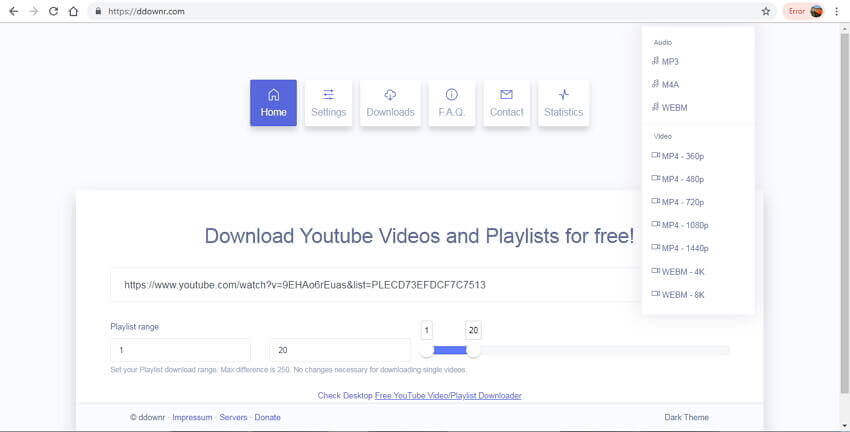
3. YouTube Playlist
Эта бесплатная программа YouTube playlist downloader не требует установки программного обеспечения и работает из Вашего браузера. С помощью этого инструмента вы можете загружать плейлист, канал, видео и субтитры не только с YouTube, но и на множество сайтов, таких как Vimeo, Facebook и другие. После добавления нужной ссылки в интерфейс программы отображаются файлы в списке воспроизведения. Вы можете выбрать загрузку всех выбранных файлов из списка. Существует также возможность вырезать видеофайл, если это необходимо. Программа поддерживает загрузку ваших файлов в различном качестве по мере необходимости.
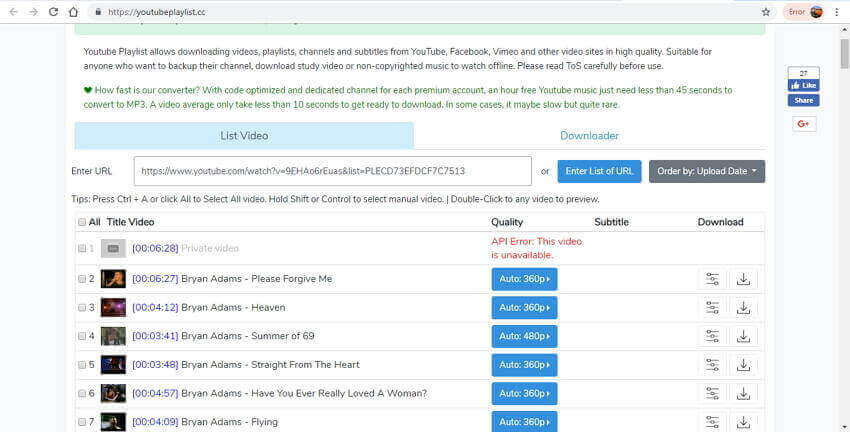
y2mate
Еще один простой конвертер и совершенно бесплатный. Сайт позволяет сконвертировать и скачать трек двумя способами: через сайт или же можно в самой ссылке дописать «рр» между «youtube» и «com». Готово. Трек сохраниться на компьютере.
Более подробная инструкция:
- Пользователь заходит на сайт. Во второй вкладке открыть Ютуб.
- Найти музыку и скопировать ссылку.
- Зайти на сайт y2mate, вставить адрес в пустое поле.
- Немного подождать, пока все загрузится. Потом уже можно выбрать качество.
- Заключительный шаг – скачать на компьютер.
Справка! Если пользователь выберет формат MP4, то на ПК сохранится полное видео и аудиодорожка.
Скачивание музыки с YouTube через сервисы в интернете
Скачать аудио с Ютуба можно посредством специальных онлайн-сервисов, которые предоставляют такую опцию. В интернете есть много площадок этой категории, но ниже будут рассмотрены наиболее популярные.
Converto
Converto — это сервис для скачивания роликов исключительно с площадки YouTube. Позволяет извлекать из потокового видео аудиодорожку формата MP3.
Для использования функций необходимо сделать следующее:
- Находясь на странице видеохостинга с воспроизведенным роликом, скопируйте из адресной строки ссылку и вставьте ее в сервис Converto. Нажмите GO.
- Спуститесь чуть ниже по странице и в блоке Audio щелкните по кнопке Download, расположенной напротив формата MP3.
- Дождитесь генерации ссылки на скачивание и кликните по соответствующей кнопке, чтобы запустить процесс загрузки аудиофайла на компьютер.
Оцените качество работы сервиса Converto:
Хорошо2Плохо
OnlineVideoConverter
OnlineVideoConverter — площадка, позволяющая выполнять конвертацию любого видеоролика в файл MP3. Работает по аналогии с предыдущим сервисом.Пошаговое руководство:
- Находясь на главной странице OnlineVideoConverter, вставьте в активное поле ссылку, скопированную с ролика на YouTube. В выпадающем списке Format выберите mp3, нажмите кнопку START.
- Дождитесь завершения обработки видеоролика. После завершения процедуры кликните по кнопке Download, чтобы начать загрузку файла.
Качество работы сервиса OnlineVideoConverter:
Хорошо2Плохо
y2mate.com
Для выполнения поставленной задачи необходимо сделать следующее:
- Вставьте ссылку, скопированную со страницы проигрывателя YouTube, в специальное поле на сайте. Нажмите Enter.
- В результатах выдачи перейдите на вкладку mp3 и кликните «Загрузить», расположенной напротив желаемого типа файла.
- Подтвердите начало загрузки контента, щелкнув по соответствующей кнопке во всплывающем диалоговом окне.
Качество работы сервиса y2mate.com:
Хорошо2Плохо
Mp3 YouTube
Mp3 YouTube — отечественный сервис, который позволяет скачать музыку из видео с Ютуба. Работает по технологии конвертера, что подразумевает обработку видеоролика на сервере площадки с последующим предоставлением ссылки для загрузки аудиодрожки.
Руководство по использованию:
- Вставьте ссылку URL в одноименное поле и кликните по кнопке «Загрузить».
- Дождитесь завершения процесса обработки ролика на сервисе, нажмите «Загрузить файл».
- Во всплывающем окне выберите папку для сохранения музыки на компьютере.
Качество работы сервиса Mp3 YouTubeNow:
Хорошо2Плохо
Пользовательская оценка рассмотренных сервисов
Converto
9 из 10
OnlineVideoConverter
4 из 10
y2mate.com
6 из 10
Mp3 YouTube
8 из 10
Конвертация видео в mp3 с помощью онлайн-сервиса
Способ позволяет вырезать аудио из youtube видео в онлайне, без загрузки специальных приложений. Сайтов-конвертеров существуют тысячи, но на большинстве из них назойливая реклама и ограничения качества. Для примера был выбран один из самых лучших сервисов – Online Video Converter Pro.
Инструкция:
Пожалуй, это самый быстрый способ того, как из видео извлечь звук и сохранить в MP3. Провернуть эти три простых шага сможет как второклассник, так и пенсионер, плохо ладящий с компьютерами. Не нужно самостоятельно загружать видео, регистрироваться, отправлять СМС, подтверждать почтовый адрес и т.д. Работает на Android смартфонах и планшетах.
Недостатки:
Веб-инструмент Ddownr
Существует множество онлайн-инструментов для скачивания аудио с видео на YouTube, но Ddownr — наш личный фаворит. У него очень простой и понятный интерфейс, а все что нужно есть на главной странице сервиса. Стоит отметить, что в интернете можно найти несколько более быстрых сайтов, но этот очень прост в использовании, без рекламы и не заставляет Вас щелкать по последовательным рекламным страницам из-за чего мы рекомендуем именно его для сохранения музыки.
Шаг 1: Скопируйте URL выбранного вами видео из адресной строки браузера.
Шаг 2: Откройте новую вкладку и перейдите на домашнюю страницу Ddownr. Вставьте скопированный URL-адрес YouTube в поле «Insert Youtube URL here!», Выберите справа что хотите скачать — аудио или видео и нажмите «Download».
Примечание. Этот сервис также позволит загружать полные плейлисты. Если вы хотите сделать это, щелкните на значок «шестерни», рядом с кнопкой поиска, чтобы ввести необходимую информацию.
Шаг 3: Вы будете автоматически перемещены в раздел «Информация о загрузке». Подождите, пока видео конвертируется. Это может занять некоторое время, но не очень продолжительное.
Шаг 4: Когда файл будет готов, вы можете нажать кнопку Google Диск, чтобы сохранить его в своем облачном хранилище, или прокрутите вниз до раздела «Загрузить сейчас». Нажмите кнопку «Download now!», и все готово!
С помощью расширений
Популярное решение — загрузить ролик с YouTube с помощью одного из расширений для Chrome. Преимущество в том, что для загрузки достаточно нажать одну или несколько кнопок без необходимости перехода на другие сайты. Ниже рассмотрим несколько вариантов.
SaveFrom.net
Сервис SaveFrom.net представляет собой приложение, которое сначала устанавливается на компьютер, а впоследствии встраивается в браузер и позволяет загружать ролики. С его помощью можно скачать видео с Google Chrome, полученное в Ютубе, Вконтакте, Одноклассниках и ряде других популярных сайтов.
Возможности помощника почти не ограничены. С его помощью можно качать музыку, альбомы фотографий на ВК, сериалы и фильмы. Это удобное расширение для Гугл Хром для скачивания видео, которое встраивается в приложение и запускается путем нажатия одной кнопки.
Для получения ролика с YouTube на ПК с Chrome сделайте такие шаги:
Установите расширение MeddleMonkey из Google Web Store. Приложение необходимо для корректной работы SafeProm. Жмите на кнопку установки и действуйте по инструкции.
Поставьте скрипт SafeFrom.net Helper — https://ru.savefrom.net/userjs-for-google-chrome.php
Перейдите в браузер Chrome и убедитесь, что необходимое дополнение уже установлено на ПК.
Войдите на сайт с YouTube, выберите ролик, который хотите скачать и жмите на кнопку загрузки.
Теперь вы сможете с легкостью скачать видео с Ютуба с помощью расширения в Хром с помощью нажатия одной кнопки. Подробную инструкцию и ссылки для скачивания можно найти здесь — savefrom.net/userjs-for-google-chrome.php.
Video Downloader Plus
Это продвинутое расширение для скачивания видео в Гугл Хром, позволяющее получать ролики с разных веб-сайтов. Для загрузки достаточно установить приложение в проводник и нажать на кнопку во всплывающем окне. С недавнего времени программа не позволяет загружать ролики с Ютуб.
Video Downloader professional
С помощью приложения можно загружать видеоролик с интернет-сайтов и сохранять их на жесткий диск. Преимущество программы состоит в удобстве пользования и большом наборе настроек. Минус в том, что расширение для скачивания видео для Chrome позволяет загружать не все ролики из YouTube. Это предупреждение приводится в описании к программе.
Movavi Screen Recorder
Movavi Screen Recorder — это еще один софт в нашем списке для захвата действий на экране ПК. С помощью рекордера можно записывать онлайн-трансляции, прямые эфиры, защищенные от скачивания клипы и многое другое. Софт также можно использовать, чтобы записывать только аудио-дорожку. Как и в Экранной Студии, здесь доступна настройка запуска по расписанию с установкой начала и окончания автоматической записи.
После записи ролик можно обрезать, а готовый клип — сохранить в Google Диск или переформатировать в MP4, AVI, MKV и другие популярные форматы и экспортировать на жесткий диск. К недостатку софта можно причислить довольно крупную нагрузку на процессор. Программу можно установить и использовать бесплатно в течение 7 дней, но пробная версия накладывает на видеозаписи водяной знак.
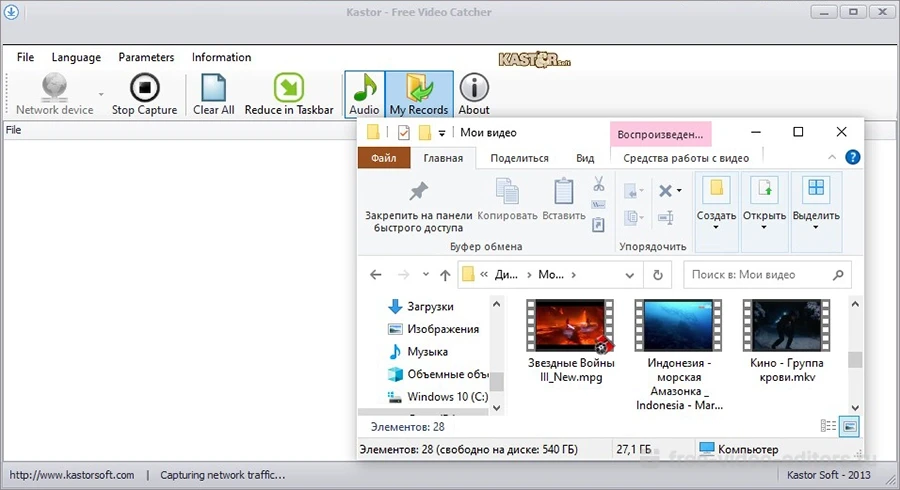 Movavi Screen Recorder
Movavi Screen Recorder
Преимущества:
Плагины для браузера
Скачивание видео с Ютуба при помощи сторонних сервисов удобно, но гораздо удобнее вести приятнее при помощи интегрированного в браузер плагина. Тем более что такие расширения являются полностью бесплатными и не содержат рекламы. Ниже мы рассмотрим установку лучших плагинов и методику работы с ними. Приступаем. Преимущество работы с плагином – это наличие специальной кнопки, которая будет появляться возле каждого видео.
Достаточно один раз кликнуть по такой клавише, и скачивание начнется, уже не нужно копировать адрес ролика, переходить на другой сайт и вставлять ссылку в поле, а затем жать кнопку загрузки. Есть у такого варианта и недостаток, в браузере постоянно работает плагин, а это и минус к скорости обозревателя и расход лишней оперативной памяти. Тут следует выбирать, если вы качаете много роликов с Ютуба, вам однозначно, нужен плагин. Если же вам требуется загрузить пару клипов, можно обойтись и без расширения.
SaveFromNet помощник
Для начала расскажем о самом знаменитом и используемом расширении – это SaveFromNet. Софт, который дает исчерпывающий ответ на вопрос — как скачать видео с Ютуба? Скачать приложение можно на его официальном сайте или по расположенной ниже кнопке.
Скачать SaveFromNet помощник
- Как только программа будет скачана, запустите ее установку. Появится меленькое окошко, в котором есть одна-единственная кнопка. Ее и жмем.
- Теперь нужно настроить программу. Первым делом переключаем флажок в положение «Настройка параметров», убираем галочки с установки дополнительного программного обеспечения и жмем клавишу «Далее».
- Установка завершена, осталось кликнуть по обозначенной на скриншоте кнопке.
- После завершения установки в вашем браузере (мы используем Google Chrome) появится расширение Tampermonkey которое и будет загружать видео с Ютуба.
- Переходим на страничку с любым YouTube-видео и кликаем по кнопке с белой стрелочкой. Откроется список форматов и разрешений, выбираем нужное.
После этого ролик начнет скачиваться на ПК.
FastestTube
Поддерживаются все существующие на сегодняшний день браузеры. Это и Opera, и Google Chrome, и Firefox. Даже пользователи Safari могут установить себе расширение.
Как только плагин будет установлен, мы можем скачивать видео с Ютуба. Перед тем как приступить, не забудьте обновить страничку.
После клика по кнопке «Скачать» откроется маленькое окошко, в котором можно выбрать формат и качество контента.
Мы можем просто загрузить видео или скачать только его или один звук. Поддерживается и загрузка субтитров на разных языках. Еще одна приятная функция – удаление рекламы из роликов при загрузке, для того чтобы ее активировать просто поставьте галочку внизу окошка.
Download YouTube video as MP4
Мы будем показывать инсталляцию Download YouTube video as MP4 на примере Google Chrome, в остальных браузерах процедура ведется похожим образом и не вызовет у вас затруднений.
- Открываем меню Chrome и переходим по пути «Дополнительные инструменты» — «Расширения».
- Кликаем по пункту «Еще расширения».
- Вводим название плагина в поисковую строку и жмем Enter.
Откроется домашняя страничка расширения, нам останется только установить его. В итоге под каждым видео появится кнопка, нажатие по которой позволяет скачать видео с YouTube.
Cкачать аудио с ютуба в mp3 — cоветы и выводы
На сегодняшний день можно найти множество специализированных сервисов, которые помогают конвертировать видео в аудио. Все они имеют свои преимущества и недостатки, однако со стоящими перед ними задачами вполне справляются. Если вам нужно быстро конвертировать видеоролик, размещенный на YouTube лучше всего использовать сервис YouTube to Mp3.
Если на выходе вам нужен файл не формата MP3, а, например, webm, воспользуйтесь сервисом YouTube Converter. Если же вы хотите конвертировать видеозапись из какой-то социальной сети, то для этого лучше всего подойдет сервис Mp3 Youtube.
Пожалуйста, оставляйте ваши отзывы по текущей теме материала. Мы крайне благодарны вам за ваши комментарии, лайки, отклики, дизлайки, подписки!
Пожалуйста, оставляйте ваши мнения по текущей теме статьи. Мы крайне благодарны вам за ваши комментарии, отклики, дизлайки, подписки, лайки!
АМАльбина Мокаеваавтор





